বিষয়বস্তুৰ তালিকা
DISM (ডিপ্লয়মেন্ট ইমেজ চাৰ্ভিচিং আৰু মেনেজমেণ্ট) কমাণ্ড হৈছে উইণ্ড'জত এটা শক্তিশালী কমাণ্ড-লাইন সঁজুলি যি উইণ্ড'জ ইমেজসমূহৰ সৈতে জড়িত বিভিন্ন কাৰ্য্যসমূহ সম্পাদন কৰিব পাৰে, যেনে এটা অফলাইন ইমেজত ড্ৰাইভাৰ আৰু বৈশিষ্ট্যসমূহ যোগ কৰা, আঁতৰোৱা, আৰু বিন্যাস কৰা। ইয়াৰ উন্নত ক্ষমতা আছে যিয়ে ইয়াক আপডেট আৰু সমাধান প্ৰয়োগ কৰি অফলাইন আৰু অনলাইন উইণ্ড'জ প্ৰতিমুৰ্তিসমূহ সেৱা আগবঢ়াবলৈ অনুমতি দিয়ে।
ইয়াৰ উপৰিও, ই বিভিন্ন ডিভাইচসমূহত মোতায়েনৰ বাবে এটা উইণ্ড'জ প্ৰতিমুৰ্তি কেপচাৰ, পৰিবৰ্তন, প্ৰস্তুত আৰু অনুকূল কৰিব পাৰে। ই মোতায়েন প্ৰক্ৰিয়াৰ সৈতে বা মোতায়েন কৰা প্ৰতিমুৰ্তিসমূহৰ সৈতে সমস্যাসমূহ নিদান কৰাত সহায় কৰিব পাৰে।DISM আদেশসমূহে ব্যৱহাৰকাৰীসকলক CD বা DVD ড্ৰাইভ অভিগম নকৰাকৈ এটা প্ৰতিমুৰ্তিত নতুন বৈশিষ্ট্যসমূহৰ সংস্থাপন ব্যৱস্থাপনা কৰিবলে সামৰ্থবান কৰে।
সঁজুলিয়ে ব্যৱহাৰকাৰীসকলক এটা মাউন্ট কৰিবলে সামৰ্থবান কৰে ইয়াত বুট নকৰাকৈ ছবিখন, যি সমস্যা সমাধানৰ পৰিৱেশন উন্নত কৰাত সহায় কৰে । ব্যৱহাৰকাৰীসকলে নিশ্চিত কৰিব পাৰে যে সৰঞ্জামসমূহৰ সৰ্বাধিক আপডেইট কৰা সংস্কৰণসমূহ উপলব্ধ যেতিয়া তেওঁলোকে সিহতক তেওঁলোকৰ কমপিউটাৰ ব্যৱস্থাপ্ৰণালীত সংস্থাপন কৰে। ই মোতায়েনক সহজ আৰু অধিক সুৰক্ষিত কৰে কাৰণ পেকেইজসমূহ প্ৰয়োগ কৰা সকলো সুৰক্ষা পেচসমূহৰ সৈতে আপডেইট।
CheckHealth বিকল্পৰ সৈতে DISM আদেশ
মোতায়েন প্ৰতিমুৰ্তি সেৱা আৰু ব্যৱস্থাপনা সঁজুলি (DISM) চলি থকা কাৰ্য্যকৰী windows 10 ছবিসমূহত দুৰ্নীতি ধৰা পেলোৱাৰ বাবে ব্যৱস্থাপ্ৰণালী। windows অপাৰেটিং চিস্টেমৰ বাবে, DISM স্কেনে নষ্ট চিস্টেম ফোল্ডাৰসমূহ বিচাৰে, প্ৰধানকৈ OS ফোল্ডাৰ। দুৰ্নীতি ধৰা পেলোৱাৰ উপৰিও DISM স্কেনৰ সহায়ত OS’s পৰীক্ষা কৰিব পাৰিডিস্কসমূহ।
checkhealth আদেশ বিকল্পৰ যোগেদি স্বাস্থ্য। ইয়াত অনুসৰণ কৰিবলগীয়া পদক্ষেপসমূহ আছে:পদক্ষেপ 1: উইণ্ড'জৰ মূল মেনুৰ পৰা কমাণ্ড প্ৰমপ্ট আৰম্ভ কৰক। টাস্কবাৰৰ সন্ধান বাকচত আদেশ টাইপ কৰক আৰু প্ৰশাসনিক অনুমতিৰ সৈতে সঁজুলি আৰম্ভ কৰিবলে বিকল্পত দুবাৰ-ক্লিক কৰক।

স্তৰ ২: আদেশ প্ৰমপ্টত উইন্ডো, DISM /Online /Cleanup-Image /CheckHealth লিখক আৰু কাৰ্য্য সম্পূৰ্ণ কৰিবলে enter ক্লিক কৰক।

ScanHealth বিকল্পৰ সৈতে DISM আদেশ
চিস্টেম প্ৰতিমুৰ্তি নথিপত্ৰসমূহত দুৰ্বলতা ধৰা পেলাবলৈ check health আদেশ বিকল্পৰ উপৰিও, এটা উন্নত বিকল্প, অৰ্থাৎ, ScanHealth বিকল্পৰ সৈতে DISM ব্যৱহাৰ কৰাৰ সময়ত, কি ধৰণৰ স্কেন কৰিব লাগে সেইটো বিবেচনা কৰিবলে অপৰিহাৰ্য।
এইটোৱে কৰিব পাৰে চিস্টেমৰ যিকোনো অসামঞ্জস্য বা ভুলৰ বাবে এটা মূল স্কেন অন্তৰ্ভুক্ত কৰক, এটা অফলাইন স্কেন যি এটা মাউন্ট কৰা Windows প্ৰতিমুৰ্তিত সমস্যাৰ বাবে পৰীক্ষা কৰে, বা এটা অনলাইন স্কেন যি অপাৰেটিং চিস্টেমত সমস্যা বিচাৰে। আপোনাৰ প্ৰয়োজন অনুসৰি, আপুনি সকলো সম্ভাৱ্য সমস্যা চিনাক্ত আৰু সমাধান কৰিবলৈ এই স্কেনসমূহৰ এটাতকৈ অধিক ব্যৱহাৰ কৰিব লাগিব। ইয়াত আপুনি স্কেন কেনেকৈ কৰিব পাৰে।
পদক্ষেপ 1: run সঁজুলিৰ যোগেদি আদেশ প্ৰমপ্ট আৰম্ভ কৰক, অৰ্থাৎ, run আদেশ বাকচ আৰম্ভ কৰক উইণ্ড'জৰ কী + ৰেণ্ডৰ ধৰণ cmd। অব্যাহত ৰাখিবলৈ ok ক্লিক কৰক।

পদক্ষেপ 2: কমাণ্ড প্ৰমপ্টত, DISM /Online /Cleanup-Image /ScanHealth লিখক
আৰু enter ক্লিক কৰক সম্পূৰ্ণ কৰিবলৈ

RestoreHealth বিকল্পৰ সৈতে DISM আদেশ
যদি DISM স্কেনসমূহৰ যোগেদি চিস্টেম প্ৰতিমুৰ্তিত কোনো দুৰ্বলতা ত্ৰুটি ধৰা পৰে, অন্য DISM আদেশ শাৰীয়ে আকস্মিক ভুলসমূহ মেৰামতি কৰিব পাৰে। RestoreHealth আদেশ ব্যৱহাৰ কৰিলে উদ্দেশ্যটো পূৰণ কৰিব পাৰি। ইয়াত অনুসৰণ কৰিবলগীয়া পদক্ষেপসমূহ আছে:
পদক্ষেপ 1: উইণ্ড'জৰ মূল মেনুত টাস্কবাৰৰ সন্ধান বাকচৰ পৰা কমাণ্ড প্ৰমপ্ট আৰম্ভ কৰক। তালিকাৰ পৰা বিকল্প ক্লিক কৰক আৰু সঁজুলি আৰম্ভ কৰিবলে প্ৰশাসক হিচাপে চলাওক নিৰ্ব্বাচন কৰক।

পদক্ষেপ 2: প্ৰমপ্ট উইন্ডোত, DISM লিখক /Online /Cleanup-Image /RestoreHealth আৰু আদেশ শাৰী সম্পূৰ্ণ কৰিবলে enter ক্লিক কৰক।

এই আদেশ চলোৱাৰ পিছত, DISM এ আপোনাৰ ব্যৱস্থাপ্ৰণালীৰ সৈতে সমস্যাসমূহ স্বয়ংক্ৰিয়ভাৱে চিনাক্ত কৰিব আৰু মেৰামতি কৰিব তেওঁলোকক. এই প্ৰক্ৰিয়াই কিছু সময় ল'ব পাৰে, কিমান সমস্যা চিনাক্ত কৰা হৈছে তাৰ ওপৰত নিৰ্ভৰ কৰি, গতিকে প্ৰক্ৰিয়াটোক বাধা নোহোৱাকৈ চলাবলৈ আপোনাৰ ওচৰত যথেষ্ট সময় আছে সুনিশ্চিত কৰক।
এবাৰ আপোনাৰ ব্যৱস্থাপ্ৰণালী মেৰামতি কৰা হ'লে, আপুনি পৰীক্ষা কৰিব পাৰিব যে সকলো পুনৰুদ্ধাৰ কৰা হৈছে CheckSUR সঁজুলি (চিস্টেম আপডেইট প্ৰস্তুতি সঁজুলি) সঠিকভাৱে ব্যৱহাৰ কৰি। এই সঁজুলিয়ে যিকোনো বাকী থকা সমস্যাৰ বাবে পৰীক্ষা কৰিব যিবোৰৰ প্ৰয়োজন হব পাৰে
Windows আপডেইট উপাদান বিশ্লেষণ কৰিবলে DISM ৰ সৈতে ডিস্ক স্থান মুক্ত কৰক
যেতিয়া আপুনি ডিভাইচৰ পৰা কোনো সমস্যাজনক উইণ্ড' আপডেইট আঁতৰাবলৈ চেষ্টা কৰে, DISM windows আদেশ শাৰী সঁজুলিয়ে সকলো আপডেইট উপাদান সংৰক্ষণৰ দুৰ্বলতা বিচাৰিবলৈ সহায় কৰিব পাৰে কোনটো আপডেইট আঁতৰাব লাগে বিশ্লেষণ কৰিবলে । ইয়াতপ্ৰসংগত, DISM সঁজুলিৰ এটা বিশেষ আদেশ শাৰীয়ে উদ্দেশ্যটো সেৱা আগবঢ়াব পাৰে। উইণ্ড'জ পাৱাৰশ্বেলক উইণ্ড' মেৰামতি কৰিবলে এটা প্ৰমপ্ট সঁজুলি হিচাপে ব্যৱহাৰ কৰিব পাৰি।
স্তৰ ১: উইণ্ড'ছ কি+ X চৰ্টকাট কি'ৰ সৈতে পাৱাৰশ্বেল আৰম্ভ কৰক কিবৰ্ড। windows PowerShell (admin) ৰ বিকল্প নিৰ্ব্বাচন কৰক।
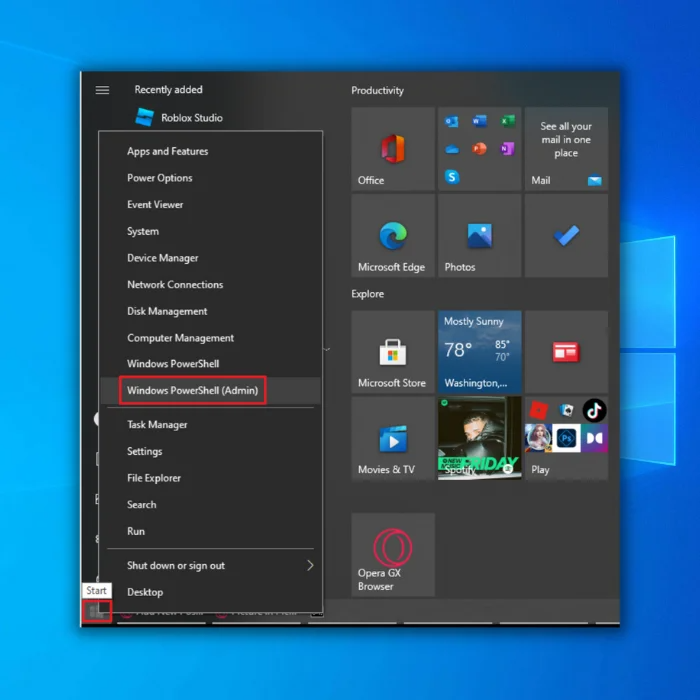
পদক্ষেপ 2: প্ৰমপ্ট উইন্ডোত, Dism /Online /Cleanup-Image লিখক /AnalyzeComponentStore
তাৰ পিছত, কাৰ্য্য সম্পূৰ্ণ কৰিবলৈ enter ক্লিক কৰক।

পদক্ষেপ 3: পৰৱৰ্তী শাৰীত, লিখক Y ডিভাইচ বুট কৰা আৰম্ভ কৰিবলে আৰু ডিভাইচত পৰিষ্কাৰ প্ৰক্ৰিয়া আৰম্ভ কৰিবলে।
পুৰণি নথিপত্ৰসমূহ হস্তচালিতভাৱে পৰিষ্কাৰ কৰক
নিৰ্দিষ্ট DISM স্কেনসমূহে ডিভাইচ বুট কৰাৰ পিছত পৰিষ্কাৰ প্ৰক্ৰিয়া আৰম্ভ কৰিব পাৰে।
DISM আদেশে এটা কমপিউটাৰৰ পৰা পুৰণি ফাইলসমূহ হস্তচালিতভাৱে পৰিষ্কাৰ কৰিব পাৰে। এইটো ‘ cleanup-image ‘ আদেশ বৈশিষ্ট্য ব্যৱহাৰ কৰি কৰা হয়, যি ব্যৱহাৰকাৰীসকলক তেওঁলোকৰ কাৰ্য্যকৰপ্ৰণালীৰ প্ৰতিমুৰ্তিৰ পৰা অপ্ৰয়োজনীয় উপাদান আৰু সৰঞ্জামসমূহ আঁতৰাবলৈ অনুমতি দিয়ে। ইয়াৰ সুবিধাটো হ’ল ই ছবিৰ আকাৰ হ্ৰাস কৰাত সহায় কৰে, অন্য ব্যৱহাৰৰ বাবে ডিষ্কৰ স্থান মুক্ত কৰে। ই সামগ্ৰিক ব্যৱস্থাপ্ৰণালীৰ পৰিৱেশনও উন্নত কৰে কাৰণ একে কামৰ বাবে কম সম্পদৰ প্ৰয়োজন হয়।
ইয়াত অনুসৰণ কৰিবলগীয়া পদক্ষেপসমূহ আছে:
পদক্ষেপ 1: স্তৰ 1: আৰম্ভ PowerShell windows key+ X কিবৰ্ডৰ পৰা চৰ্টকাট কি'সমূহৰ সৈতে। windows PowerShell (admin) ৰ বিকল্পত দুবাৰ-ক্লিক কৰক।
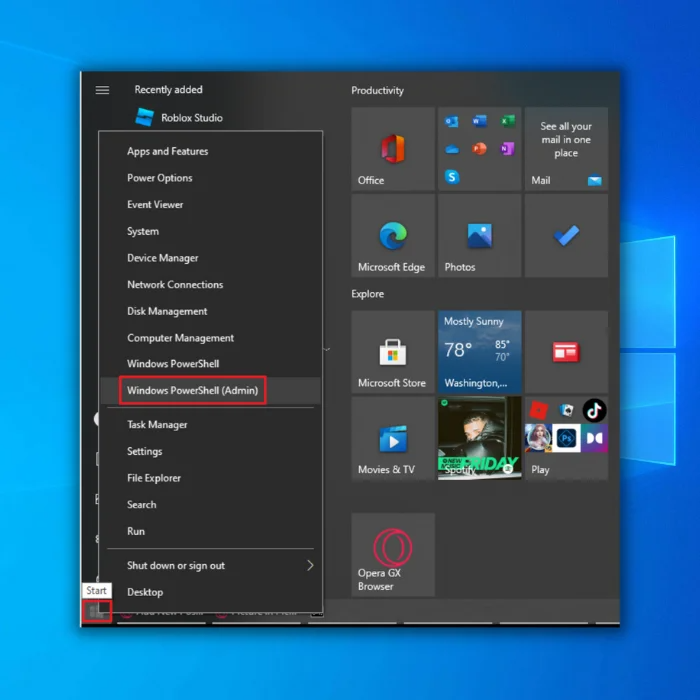
পদক্ষেপ 2: আদেশ প্ৰমপ্টতউইন্ডো, পৰিষ্কাৰ সম্পূৰ্ণ কৰিবলে নিম্নলিখিত আদেশ টাইপ কৰক।
Dism /Online /Cleanup-Image /StartComponentCleanup
Dism /Online /Cleanup-Image /StartComponentCleanup /ResetBase


Windows আপডেটসমূহ সীমিত কৰিবলৈ DISM আদেশ ব্যৱহাৰ কৰক
Windows আপডেটসমূহ সীমিত কৰিবলৈ DISM সঁজুলি ব্যৱহাৰ কৰিব পাৰি। Windows আপডেটসমূহ সীমিত কৰিলে কেৱল অনুমোদিত বা প্ৰয়োজনীয় আপডেটসমূহ ইনষ্টল কৰা হোৱাটো নিশ্চিত কৰাত সহায় কৰিব পাৰে, যিয়ে ব্যৱসায় আৰু সংস্থাসমূহক উপকৃত কৰিব পাৰে যি তেওঁলোকৰ চিস্টেমসমূহৰ ওপৰত অধিক নিয়ন্ত্ৰণৰ প্ৰয়োজন।
উদাহৰণস্বৰূপে,” কিছুমান কোম্পানীয়ে “ৰোলিং কৰাৰ আগতে নিৰ্দিষ্ট আপডেটসমূহ পৰীক্ষা কৰিব বিচাৰিব পাৰে সিহঁতক বাহিৰত, আনহাতে আন কিছুমানে সিহঁতৰ চিস্টেমসমূহ যিমান পাৰি আপডেইট হৈ থকাটো সুনিশ্চিত কৰিব বিচাৰিব পাৰে। Windows আপডেইটসমূহ সীমিত কৰিবলে DISM সঁজুলি ব্যৱহাৰ কৰাটো যথেষ্ট সহজ, আৰু প্ৰথম পদক্ষেপটো হৈছে প্ৰশাসনিক বিশেষাধিকাৰৰ সৈতে এটা কমাণ্ড প্ৰমপ্ট খোলা।
তাৰ পিছত, নিম্নলিখিত আদেশ টাইপ কৰক: “DISM /Online /Get-Packages” এইটো আপোনাৰ ব্যৱস্থাপ্ৰণালীত উপলব্ধ সকলো সৰঞ্জাম তালিকাভুক্ত কৰিব । এটা নিৰ্দিষ্ট সৰঞ্জাম সীমিত কৰিবলে
DISM আৰু ISO নথিপত্ৰ ব্যৱহাৰ কৰা
DISM ক নিৰ্দিষ্ট প্ৰতিমুৰ্তি সংস্থাপন বা আপডেইটসমূহৰ বাবে ISO নথিপত্ৰসমূহৰ সৈতেও ব্যৱহাৰ কৰিব পাৰি। আপুনি এটা ISO নথিপত্ৰৰ সৈতে DISM ব্যৱহাৰ কৰিব পাৰে এটা Windows অপাৰেটিং চিস্টেম শূন্যৰ পৰা সংস্থাপন কৰিবলে, ভাষা পেকসমূহ সংস্থাপন কৰিবলে, ড্ৰাইভাৰসমূহ যোগ কৰিবলে, সুৰক্ষা আপডেইটসমূহ প্ৰয়োগ কৰিবলে, আৰু অধিক। DISM এ আপোনাক কোনো এপ্লিকেচন সংস্থাপন কৰাৰ আগতে এটা আপ-টু-ডেট operaWhat’system বেকআপ সৃষ্টি কৰাত সহায় কৰিব পাৰে। ISO ফাইলসমূহৰ সৈতে DISM ব্যৱহাৰ কৰিলে আপোনাক সম্পূৰ্ণ দিয়া হয়আপোনাৰ Windows সংস্থাপন আৰম্ভণিৰ পৰা শেষলৈকে স্বনিৰ্বাচিত কৰাৰ ওপৰত নিয়ন্ত্ৰণ কৰক।
DISM আদেশৰ বিষয়ে সঘনাই সোধা প্ৰশ্নসমূহ
DISM আদেশৰ সৈতে ক্ষতিগ্ৰস্ত ফাইলসমূহ সমাধান কৰিব পাৰিনে?
DISM আদেশ ব্যৱহাৰ কৰিব পাৰি Windows চিস্টেমসমূহত নষ্ট ফাইলসমূহ সমাধান কৰিবলে। ইয়াৰ অৰ্থ হৈছে মোতায়েন প্ৰতিমুৰ্তি সেৱা আৰু ব্যৱস্থাপনা, এটা অন্তৰ্নিৰ্মিত Windows সঁজুলি যি আপোনাক চিস্টেম উপাদানসমূহ স্কেন, মেৰামতি, আৰু অনুকূল কৰাৰ অনুমতি দিয়ে। ই ক্ষতিগ্ৰস্ত পেকেইজ যেনে আপডেইট বা চাৰ্ভিচ পেকসমূহো মেৰামতি কৰিব পাৰে। অনলাইন ক্লিনআপ ইমেজ RestoreHealth Fic এ ফাইলসমূহ নষ্ট কৰেনে?
এটা WIM ফাইল কি?
এটা WIM ফাইল এটা Windows ইমেজিং ফৰ্মেট ফাইল। ই এটা ছবি-ভিত্তিক বেকআপ ফাইল যি এটা চিস্টেমৰ সকলো বিষয়বস্তু আৰু সংহতিসমূহ সংৰক্ষণ কৰে, ফাইলসমূহ, ফোল্ডাৰসমূহ, ৰেজিষ্ট্ৰি কিসমূহ, আৰু এপ্লিকেচনসমূহ অন্তৰ্ভুক্ত কৰি। মাইক্ৰ’ছফটে WIM ফৰ্মেটটো বিকশিত কৰিছিল যাতে প্ৰশাসকসকলে তৃতীয় পক্ষৰ এপ্লিকেচন ইনষ্টল নকৰাকৈ ডাটাৰ বেকআপ লোৱাটো সহজ হয়। WIM ফাইলসমূহ এক্সপ্ৰেছ কম্প্ৰেছন এলগৰিদম ব্যৱহাৰ কৰি সংকোচিত কৰা হয়, যিয়ে ইয়াক অন্য ছবি বিন্যাসতকৈ বহুত সৰু কৰি তোলে।
উইণ্ড'জ ছেটআপৰ বাবে DISM ব্যৱহাৰ কৰিব পাৰিনে?
হয়, উইণ্ড'জ ছেটআপৰ বাবে DISM ব্যৱহাৰ কৰিব পাৰি। এই সঁজুলিয়ে আপোনাক এটা আদেশ শাৰীৰ পৰা Windows অপাৰেটিং চিস্টেমসমূহ পৰিচালনা আৰু মোতায়েন কৰাৰ অনুমতি দিয়ে। ই একাধিক প্ৰতিষ্ঠা কাৰ্য্যক্ৰম চলাব নোৱাৰাকৈ কাৰ্য্যকৰপ্ৰণালীৰ অংশসমূহ সংস্থাপন আৰু আপডেইট কৰাৰ এটা শক্তিশালী উপায় প্ৰদান কৰে । DISM এ Windows ৰ বিভিন্ন সংস্কৰণৰ মাজত সামঞ্জস্যতা বজাই ৰখাতো সহায় কৰে গতিকে...এপ্লিকেচন আৰু হাৰ্ডৱেৰ এতিয়াও নতুন সংস্কৰণৰ সৈতে সুসংগত।
এটা চিস্টেম ফাইল পৰীক্ষক কি?
চিস্টেম ফাইল পৰীক্ষক (SFC) হৈছে Windows ত এটা সঁজুলি যি নষ্ট বা অনুপস্থিত চিস্টেমৰ বাবে স্কেন কৰে ফাইল কৰে আৰু পোৱা যিকোনো সমস্যা মেৰামতি কৰে। ই সেই ফাইলসমূহৰ বেক-আপ সংস্কৰণসমূহো পুনৰুদ্ধাৰ কৰিব পাৰে যদি সমস্যাটো এটা স্কেনৰ যোগেদি সমাধান কৰিব নোৱাৰি। ই আপোনাক বহুতো সাধাৰণ ব্যৱস্থাপ্ৰণালীৰ ভুল সমাধান কৰাৰ অনুমতি দিয়ে, যেনে নীলা পৰ্দা, পৃষ্ঠা ত্ৰুটি, আৰু অন্য স্থিৰতা সমস্যা।
এটা SFC আদেশ সঁজুলি কি?
এটা SFC আদেশ সঁজুলি এটা শক্তিশালী সঁজুলি যি ব্যৱহাৰকাৰীসকলক তেওঁলোকৰ কমপিউটাৰত চিস্টেম নথিপত্ৰসমূহ স্কেন আৰু ঠিক কৰিবলে সামৰ্থবান কৰে। ইয়াৰ সহায়ত নষ্ট বা ক্ষতিগ্ৰস্ত উইণ্ড’জ চিষ্টেম ফাইল মেৰামতি কৰিব পাৰি আৰু যিকোনো হেৰাই যোৱা বা নষ্ট হোৱা ফাইল ধৰা পেলাব পাৰি আৰু সলনি কৰিব পাৰি। এটা SFC ৰ সৈতে, ব্যৱহাৰকাৰীসকলে তেওঁলোকৰ কমপিউটাৰৰ স্বাস্থ্য নিশ্চিত কৰিব পাৰে, ইয়াৰ পৰিৱেশন উন্নত কৰিব পাৰে, আৰু ক্ষতিগ্ৰস্ত চিস্টেম ফাইলসমূহৰ বাবে তথ্য হেৰুৱা ৰোধ কৰিব পাৰে। সঁজুলিটো এটা সম্পূৰ্ণ সংস্থাপন অবিহনে আৰু নূন্যতম ব্যৱহাৰকাৰী জড়িততাৰ সৈতে চলিব পাৰে।
কি কি অপাৰেটিং চিস্টেমৰ এটা DISM আদেশ আছে?
নিয়োগ প্ৰতিমুৰ্তি সেৱা আৰু ব্যৱস্থাপনা (DISM) আদেশ Windows ত উপলব্ধ এটা সঁজুলি অপাৰেটিং চিস্টেমসমূহ। ই অনলাইন আৰু অফলাইন ছবিকে ধৰি উইণ্ড’জৰ ছবি মেৰামতি আৰু প্ৰস্তুত কৰিব পাৰে। উইণ্ড'জ ৭, ৮, ৮.১, আৰু ১০ সকলোতে ব্যৱহাৰৰ বাবে DISM কমাণ্ড উপলব্ধ। উইণ্ড’জৰ এই সংস্কৰণসমূহৰ উপৰিও মাইক্ৰ’ছফ্ট ডেস্কটপ অপ্টিমাইজেচন পেকত DISM ৰ এটা সংস্কৰণো আছে যাৰ সৈতে ব্যৱহাৰ কৰিব পাৰিWindows ৰ পূৰ্বৰ সংস্কৰণ, যেনে Vista আৰু XP।
এটা DISM আদেশে এটা ভুল বাৰ্তা সমাধান কৰিব পাৰেনে?
এই প্ৰশ্নৰ উত্তৰ জটিল আৰু নিৰ্দিষ্ট ভুল বাৰ্তাৰ ওপৰত নিৰ্ভৰ কৰে। সাধাৰণতে ক'বলৈ গ'লে, এটা DISM আদেশ ব্যৱহাৰ কৰিব পাৰি কিছুমান বিশেষ ধৰণৰ ভুল বাৰ্তা সমাধান কৰিবলে। কিন্তু এই সঁজুলিৰ সহায়ত সকলো ভুল শুধৰাই দিব নোৱাৰি। যদি এটা DISM আদেশে সমস্যাটো মেৰামতি কৰিব নোৱাৰে, কমপিউটাৰক বেক আপ আৰু চলাবলৈ অন্য পদ্ধতিসমূহ ব্যৱহাৰ কৰাটো প্ৰয়োজনীয় হ'ব পাৰে, যেনে চিস্টেম পুনৰুদ্ধাৰ বা Windows পুনৰাই ইনষ্টল কৰা।
মই Windows কেনেকৈ সমাধান কৰিম?
কেতিয়াবা, আপুনি এটা চিস্টেম পুনৰুদ্ধাৰ কৰিব লাগিব আপোনাৰ কমপিউটাৰক ইয়াৰ মূল সংহতিসমূহলে পুনৰায় সেট কৰিবলে আৰু সঠিক অপাৰেটিং ছিষ্টেম কাৰ্য্যকৰীতাক বাধা দিয়া যিকোনো সমস্যা মেৰামতি কৰিবলে । যদি এই প্ৰচেষ্টাসমূহ বিফল হয় বা গোচৰৰ সমাধান নহয়, আপুনি অধিক কঠোৰ ব্যৱস্থা ল'ব লাগিব, যেনে Windows সম্পূৰ্ণৰূপে পুনৰ সংস্থাপন কৰা।
উপাদান সংৰক্ষণ দুৰ্নীতি কি?
উপাদান সংৰক্ষণ দুৰ্বলতা কেতিয়া হয় চিস্টেম ফাইলসমূহ নষ্ট বা ক্ষতিগ্ৰস্ত হয়, আৰু ই হ'ব পাৰে যদি উইণ্ড'জ ৰেজিষ্ট্ৰীত অবৈধ প্ৰবিষ্ট থাকে। এই ধৰণৰ দুৰ্বলতাই সমস্যা যেনে চিস্টেম বিকল, লেহেমীয়া পৰিৱেশন, আৰু এপ্লিকেচনৰ ভুলৰ সৃষ্টি কৰিব পাৰে। উপাদান সংৰক্ষণ দুৰ্বলতা সমাধান কৰিবলে, আপুনি এটা বিশ্বাসযোগ্য উৎস যেনে Windows উপাদান সংৰক্ষণ মেৰামতি সঁজুলি ব্যৱহাৰ কৰি প্ৰভাৱিত উপাদানসমূহ মেৰামতি কৰিব লাগিব।
অফলাইন Windows ছবিসমূহ কি?
এটা অফলাইন Windows প্ৰতিমুৰ্তি এটা ধৰণ ফাইলৰ যেএটা কমপিউটাৰত এটা কাৰ্য্যকৰপ্ৰণালী সংস্থাপন কৰিবলে প্ৰয়োজনীয় সকলো প্ৰয়োজনীয় নথিপত্ৰ আৰু উপাদান থাকে । ইয়াত উইণ্ড'জৰ সৈতে সাধাৰণ সমস্যাসমূহ সমস্যা সমাধান আৰু মেৰামতিৰ বাবে বিল্ট-ইন সঁজুলিসমূহো অন্তৰ্ভুক্ত কৰা হৈছে। ছবিখন ডাউনল'ড কৰাৰ পিছত, আপুনি ইয়াক যিকোনো সুসংগত মেচিনত চলাব পাৰে আপোনাৰ কাৰ্য্যকৰপ্ৰণালী সংস্থাপন আৰম্ভ কৰিবলে ।
মই ব্যৱস্থাপ্ৰণালীৰ প্ৰতিমুৰ্তি কেনেকৈ মেৰামতি কৰিম?
এটা ব্যৱস্থাপ্ৰণালীৰ প্ৰতিমুৰ্তি মেৰামতি কৰিবলে, আপুনি কৰিব লাগিব ছবিখন ক'ত সংৰক্ষণ কৰা হৈছে সেইটো বিচাৰি উলিয়াওক। আপুনি বেকআপ নথিপত্ৰ কেনেকৈ সৃষ্টি কৰিছে তাৰ ওপৰত নিৰ্ভৰ কৰি, ইয়াক এটা বাহ্যিক হাৰ্ড ড্ৰাইভ, DVD, CD-Rom ডিষ্কত সংৰক্ষণ কৰিব পাৰি, বা আনকি ক্লাউড সংৰক্ষণলৈ আপল'ড কৰিব পাৰি । আপুনি এবাৰ বেকআপ ফাইলটো বিচাৰি উলিয়ালে, ইয়াক আপোনাৰ কমপিউটাৰলৈ ডাউনলোড কৰক।
এটা ESD ফাইল কি?
এটা ESD ফাইল হৈছে এটা ইলেক্ট্ৰনিক চফ্টৱেৰ বিতৰণ ফাইল। ই এটা সংকোচিত, ডিজিটেলভাৱে স্বাক্ষৰিত ছেটআপ পেকেজ যিটো মাইক্ৰ'ছফটে উইণ্ড'জ অপাৰেটিং চিষ্টেম, অফিচ এপ্লিকেচন, আৰু অন্য চফ্টৱেৰ উৎপাদনসমূহ প্ৰদান কৰিবলৈ ব্যৱহাৰ কৰে। ইয়াত এটা নিৰ্দিষ্ট চফ্টৱেৰ উৎপাদন সংস্থাপন কৰিবলে প্ৰয়োজনীয় সংস্থাপন উৎস নথিপত্ৰসমূহ থাকে।
মই এটা ISO প্ৰতিমুৰ্তি কেনেকৈ ব্যৱহাৰ কৰিম?
এটা ISO প্ৰতিমুৰ্তি নথিপত্ৰত এটা অপটিকেল ডিস্কৰ পৰা সঠিক তথ্য থাকে, যেনে a চিডি-ৰম বা ডিভিডি। ই সকলো ফাইল আৰু ফোল্ডাৰসমূহ অসংকোচিত বিন্যাসত সংৰক্ষণ কৰে, বিভিন্ন কাৰ্য্যকৰপ্ৰণালীত স্থানান্তৰ কৰাটো সহজ কৰি তোলে। এটা ISO প্ৰতিমুৰ্তি ব্যৱহাৰ কৰিবলে, আপুনি ইয়াক আপোনাৰ কমপিউটাৰত তুলি ল'ব লাগিব, এটা ভাৰ্চুৱেল ড্ৰাইভ সৃষ্টি কৰি যি আপোনাৰ কমপিউটাৰে প্ৰকৃত ধাৰণ কৰা এটা দৈহিক ড্ৰাইভ হিচাপে চিনাক্ত কৰিব পাৰে

